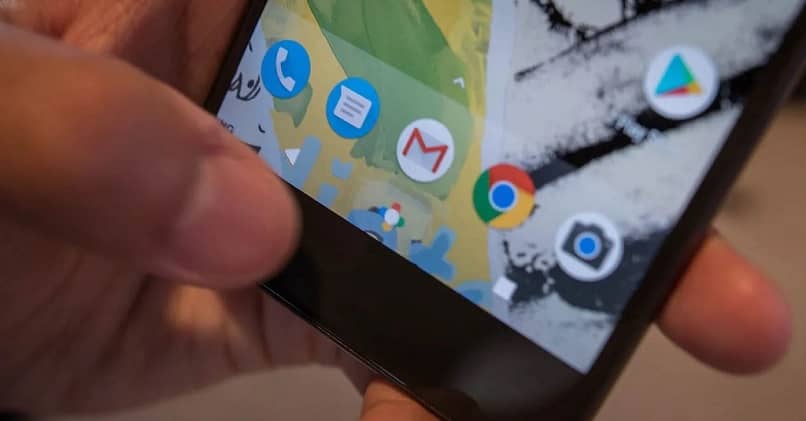
W telefonii najnowszej generacji dodano przyciski wewnątrz ekranu, aby go powiększyć. Możliwość dostosuj pasek nawigacji Androida z obrazami, emotikonami i innymi elementami pasującymi do Twojego stylu.
Jeśli nie wiesz, czego dotyczy pasek nawigacji, to pozioma linia zawiera opcje „Wstecz”, „Strona główna” i „Aplikacje niedawny”.
Obecnie możliwe jest pomyślne dostosowanie Menedżera zadań systemu Windows bez żadnych widocznych trudności.
Podobnie, możesz także dostosować i zmienić rozmiar paska przewijania w systemie Windows, aby system Android nie został pozostawiony w tyle.
Zwykle były rozmieszczone w przyciskach na spodzie urządzeń. Ale kilka lat temu stały się przestarzałe, aby powiększyć i zoptymalizować ekran.
Opcja dostosuj je została automatycznie włączona w modelach HTC i LG. Jeśli jednak masz telefon inny niż ten, nadal osiągniesz zmodyfikuj to.
Dostosuj pasek nawigacji Androida za pomocą obrazów i emotikonów. Nie musisz rootować!
Przede wszystkim musisz poprawnie sprawdzić, czy wiesz, czy Twój telefon z Androidem jest zrootowany. W przeciwnym razie możesz kontynuować proces.
Aplikacja Navbar służy do wizualnego projektowania i ustawiania przycisków oraz zmian kolorów. Niezależnie od tego, czy domyślnie pojawiają się na ekranie Androida.
Charakteryzuje się byciem totalnie wolny i do pobrania przez Internet. Jego największym pozytywnym aspektem jest doskonała funkcjonalność, nawet gdy urządzenia nie są zrootowane, aby uzyskać więcej opcji jako administrator.
Aby dostosować pasek nawigacji Androida za pomocą obrazy, emotikony i nie tylko Musisz zacząć od zainstalowania aplikacji na swoim telefonie komórkowym.
Instrukcje konfiguracji
Kiedy zdecydujesz się uruchomić Navbar, poprosi Cię o pozwolenie na dostęp do informacji i manipulacji, których wymaga Twoje urządzenie.
Po aktywowaniu dostępności aplikacji w ustawieniach na to pozwoli wybierz kolor niestandardowy który będzie miał twój pasek nawigacyjny.
Ta opcja znajduje się pod nazwą „Kolor statyczny (kolor statyczny)„W którym można wybierać z szerokiej gamy kolorów.
W przypadku, gdy chcesz, aby pasek nawigacji nabrał koloru aplikacji, z której korzystasz w dowolnym momencie, aplikacja pozwala to osiągnąć poprzez opcję „Aktywna aplikacja”.
W ten sam sposób pozwala skonfigurować kolor, jaki ma uzyskać pasek, zgodnie z aplikacją, która ma być używana.
Z drugiej strony umożliwia również korzystanie z widżetów w pasku, wśród których jest stan baterii i obrazy, które można w nim wyświetlić.
Dostosuj funkcje paska nawigacji na zrootowanych urządzeniach
Dla osób, które zrootowały swoje urządzenie i chcą dostosować pasek nawigacji Androida za pomocą obrazów, emotikonów i nie tylko, aplikacja jest dla nich dostępna. GravityBox.
Przed rozpoczęciem konfiguracji należy pobrać pakiet APK instalatora Xposed w celu zainstalowania opcji „Xposed Framework„Znalezione w aplikacji.
Po zakończeniu pobierz i zainstaluj wersję GravityBox, która odpowiada Wersja Androida, którą posiadasz.

W tym momencie otrzymasz powiadomienie o żądaniu wskazujące, że „moduł Xposed nie jest aktywowany”, z przyciskiem wskazującym „Aktywuj i uruchom ponownie”poniżej.
Klikając na ten przycisk, spróbuj zaznaczyć aplikację GravityBox przed ponownym uruchomieniem urządzenia, aby po powrocie można było uzyskać dostęp do „Ustawień paska nawigacji”.
Musisz aktywować opcję „Przełącznik główny”Aby każde z Twoich ustawień było aktywowane natychmiast po ponownym uruchomieniu urządzenia z systemem Android.
Od tego momentu możesz rozpocząć eksplorację możliwości modyfikacji oferowanych przez aplikację, a także dodawać nowe funkcjonalności do swojego paska nawigacyjnego.
Do końca, zrestartuj telefon aby zmiany zaczęły obowiązywać, a tym samym cieszyć się nowym stylem, który nadałeś paskowi na ekranie.

